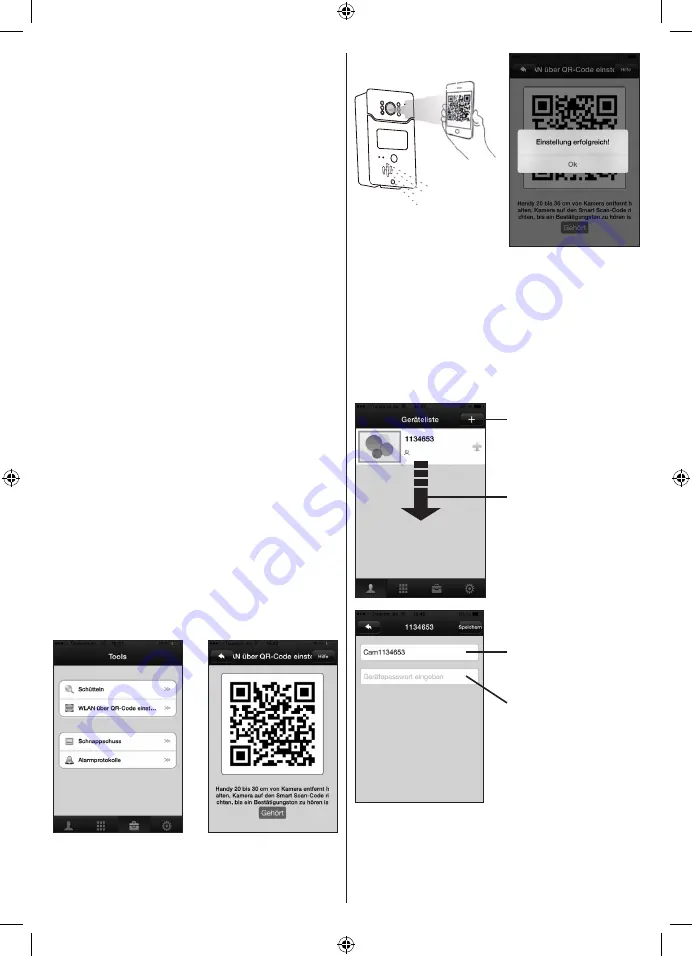
5
4
Achtung:
Wenn mehrere Geräte unter derselben
Anmelde-ID gekoppelt werden, kann nur ein Gerät
Push-Nachrichten empfangen. Wenn Sie mehrere
Endgeräte (Smartphones) mit der die Wi-Fi Türklingel
koppeln möchten, gehen Sie folgendermaßen vor:
Registrieren Sie einen zweiten Account – gehen Sie
hierzu wie oben beschrieben vor und erstellen unter
anderer E-Mailadresse einen weiteren Account.
Verbinden der Wi-Fi Video-Türsprechanlage
mit dem Router
Die Einstellungen werden automatisch konfiguriert.
Gehen Sie hierzu ins Menü
TOOLS der APP
(tippen Sie auf dem unteren Reiter auf das
Werkzeugkastensymbol). Tippen Sie im folgenden
Menü auf
Wi-Fi über QR-Code einstellen. Geben
Sie das Feld SSID Ihren Netzwerknamen ein. Geben
Sie in das Feld
Passwort das Passwort des Routers
ein. Drücken Sie auf „
WEITER“. Die APP generiert
jetzt einen QR-Code.
Achten Sie darauf, dass die Wi-Fi Video-
Türsprechanlage im Bereitschaftsmodus ist. Dieser
wird durch ein leises Ticken signalisiert. Das Gerät
ist bereit den generierten QR-Code zu lesen. Sollten
Sie kein Geräusch wahrnehmen, drücken Sie den
RESET- Knopf für ca. 5 Sek. bis Sie den Löschton
hören. Das Gerät resettet für ca. 45 Sek.. Danach geht
das Gerät in den Bereitschaftsmodus (Ticken) und Sie
können den QR-Code scannen. Halten Sie hierzu das
Display Ihres Smartphones mit dem QR in 10-15cm
Abstand (Tablets ca. 20cm) vor die Kamera der Wi-Fi
Video-Türsprechanlage. Ein „
DING“ signalisiert die
Erfolgreiche Erkennung des QR-Codes. Tippen Sie auf
„
GEHÖRT“ und auf bestätigen Sie EINSTELLUNG
ERFOLGREICH mit „OK“. Die Klingel ist mit dem
W-LAN-Netzwerk verbunden.
Achtung:
Die Wi-Fi Türklingel kann nur einen QR-Code scannen.
Falls Sie die Einheit mit einem anderem Netzwerk
betreiben möchten oder einen falschen Code
eingebeben haben, müssen Sie das Gerät resetten,
bis Sie den Löschton hören und das Gerät wieder in
den Bereitschaftsmodus geht (Ticken). Danach den
beschriebenen Vorgang wiederholen. Alternative
könne Sie auch das Gerät resetten und mit einem
Netzwerkkabel direkt an den Router anschließen.
Hinzufügen der Wi-Fi Türklingel auf Ihrem
Smartphone
Gehen Sie in der
GEV-App auf die „Geräteliste“.
Halten und ziehen Sie das dortige
ICON nach unten
um nach neuen Einträgen zu suchen. Drücken Sie das
„
PLUSZEICHEN“ um ein Smartphone hinzuzufügen.
Sie können im nächsten Feld einen Namen oder eine
Standortbezeichnung eingeben. Geben Sie im Feld
Gerätepasswort Ihr Passwort ein und bestätigen das
Gerätepasswort durch doppelte Eingabe und drücken
auf „
Speichern“.
“
DING
”
Abstand: Smartphone
ca. 10-15cm,
Tablet ca. 20cm
Auf „
PLUS
“ drücken
um Gerät
hinzuzufügen
Ziehen um neu
zu laden
Geben Sie den
gewünschten
Gerätenamen ein
(max. 9 Zeichen)
Geben Sie das
gewünschte
Passwort ein
(max. 9 Zeichen)
Um die Wi-Fi Türsprechanlage auf ein weiteres
Smartphone hinzufügen, muss kein neuer QR-Code
angelegt werden. Gehen Sie folgendermaßen vor:
Drücken Sie im Menu „
Geräteliste“ auf das „Plus“
um in das Untermenü „
Gerät hinzufügen“ zu
gelangen. Drücken Sie auf „
Manuell“ und geben Sie
die Bezeichnung der Wi-Fi Türklingel ein
WEITER





































